Forfatter:
Virginia Floyd
Opprettelsesdato:
13 August 2021
Oppdater Dato:
1 Juli 2024

Innhold
I denne artikkelen viser vi deg hvordan du endrer søkeområdet i Google Chrome. Husk at hvis du endrer regionen, åpnes ikke tilgang til innhold som er blokkert i landet ditt - du må bruke en proxy -server eller VPN for dette.
Trinn
 1 Start Google Chrome
1 Start Google Chrome  . Klikk på ikonet rød-gul-grønn-blå sirkel. Vanligvis er den plassert på skrivebordet eller oppgavelinjen.
. Klikk på ikonet rød-gul-grønn-blå sirkel. Vanligvis er den plassert på skrivebordet eller oppgavelinjen. - Du kan ikke endre regionen i Chrome -mobilappen.
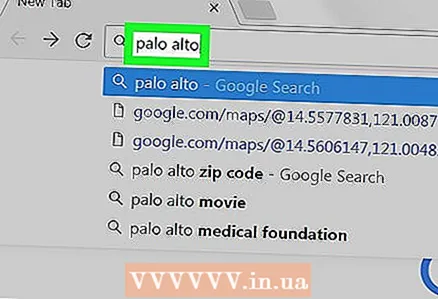 2 Skriv inn søkeordet ditt. Klikk på adresselinjen øverst i vinduet, skriv inn søkeordet og klikk Skriv inn.
2 Skriv inn søkeordet ditt. Klikk på adresselinjen øverst i vinduet, skriv inn søkeordet og klikk Skriv inn.  3 Klikk på Innstillinger. Dette alternativet ligger under og til høyre for søkefeltet, som ligger over søkeresultatene. En meny åpnes.
3 Klikk på Innstillinger. Dette alternativet ligger under og til høyre for søkefeltet, som ligger over søkeresultatene. En meny åpnes. 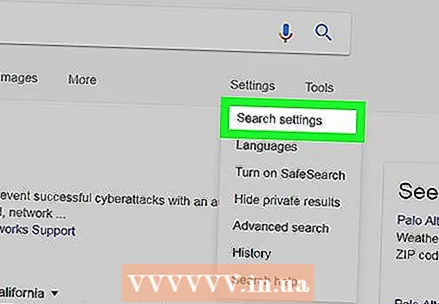 4 Klikk på Søk innstillinger. Du finner dette alternativet på menyen. Du blir ført til siden for søkinnstillinger.
4 Klikk på Søk innstillinger. Du finner dette alternativet på menyen. Du blir ført til siden for søkinnstillinger.  5 Rull ned til delen Velg region. Du finner dette alternativet nederst på siden.
5 Rull ned til delen Velg region. Du finner dette alternativet nederst på siden.  6 Velg region. For å gjøre dette, merker du av i boksen til venstre for den nødvendige regionen.
6 Velg region. For å gjøre dette, merker du av i boksen til venstre for den nødvendige regionen. - Hvis landet du ønsker ikke er i listen, klikker du Mer under listen for å vise hele listen.
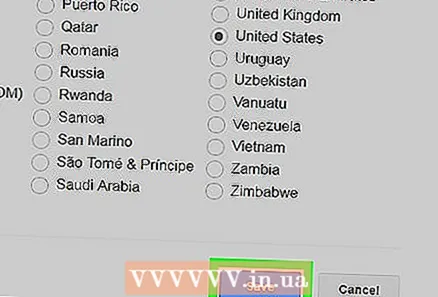 7 Rull nedover siden og klikk Lagre. Du finner denne blå knappen nederst på siden.
7 Rull nedover siden og klikk Lagre. Du finner denne blå knappen nederst på siden. 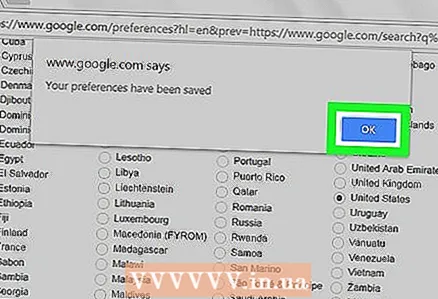 8 Klikk på OKnår du blir bedt om det. Innstillingene vil bli lagret - fra nå av vil søkeresultater returnere resultater i den valgte regionen.
8 Klikk på OKnår du blir bedt om det. Innstillingene vil bli lagret - fra nå av vil søkeresultater returnere resultater i den valgte regionen.
Tips
- Ved å spesifisere en bestemt region, kan du raskt finne hendelser og annen informasjon fra det landet.
Advarsler
- Som standard er regionen valgt ut fra din IP -adresse.



